相信已经很少有人用光驱来安装操作系统了,把U盘或移动硬盘制作成系统安装启动盘即可进行操作系统安装。MS酋长之前已经陆续介绍了大量的Win10系统U盘安装盘制作工具,包括:微软官方的......
如何彻底禁用 Windows 10 系统自动更新
解决微软操作系统霸权式的系统自动更新,这个诉求其实不需要借助软件自己动手就能做到,但是,考虑到大部分网友对操作系统并没有那么深入的了解,所以,这里还是提供一个好用的软件,可以实现一键禁用自动更新,这里多句嘴,软件官网上还有很多类似的好用的工具软件,不需要安装,直接就可以用,博主虽然懂得如何实现但是有个趁手的工具省点力气偷个懒何乐而不为呢?推荐大家去官网看看,按需下载。
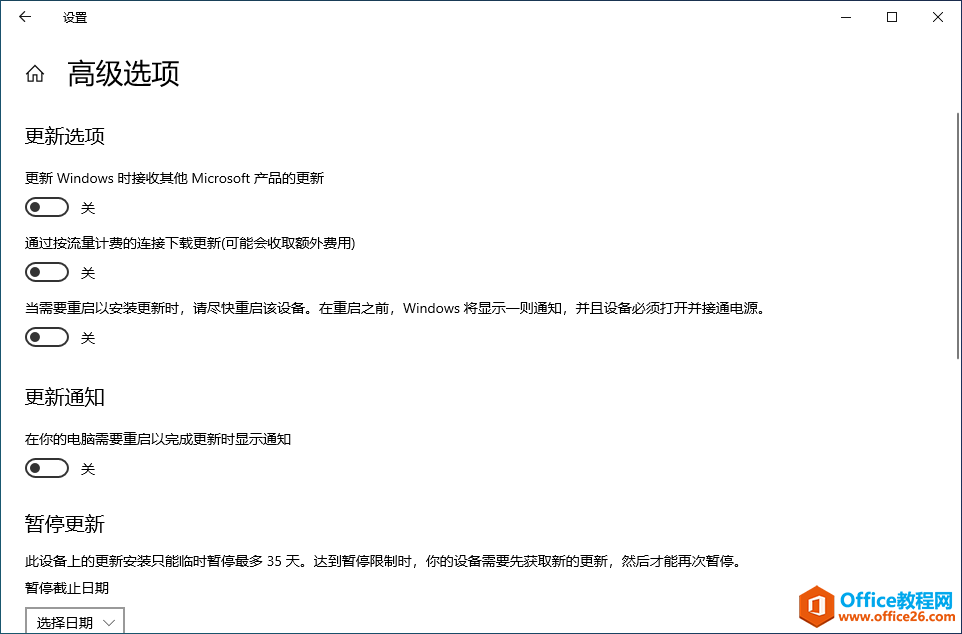
如图,可以看到,系统本身是不提供彻底关闭自动更新的选项的,即便你自己动手把自动更新的系统服务项设置为禁止,依然会被系统的计划任务、关联服务及策略执行恢复,所以,必须要同时下手,才能一劳永逸。当然,风险也是有的,有些软件(其实主要是微软自家的软件)的安装以及部分系统功能是依赖于自动更新服务的,彻底禁用后会报错,无法执行安装,大家只需要清楚记得自己曾经禁用过自动更新,记得事先恢复即可。
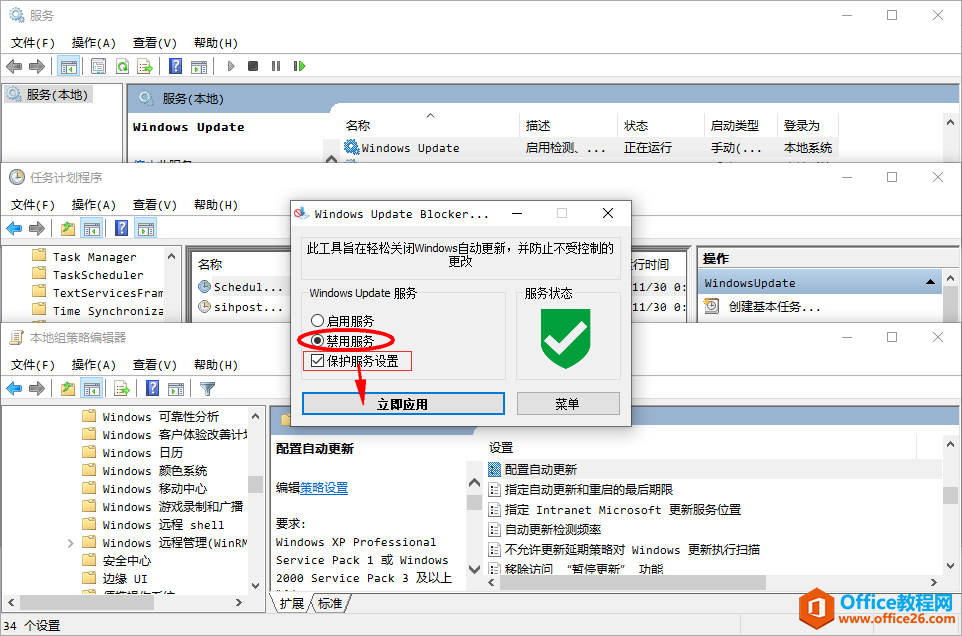
好了,不水了,由于软件本身是免费的而且体积很小,博主不再另行提供下载,大家自己去软件主页下载下来,解压并执行,软件界面如图所示,支持多国语言,界面友好,简单易用。选择“禁用服务”后点〔立即应用〕按钮即可完成对自动更新功能的封杀。
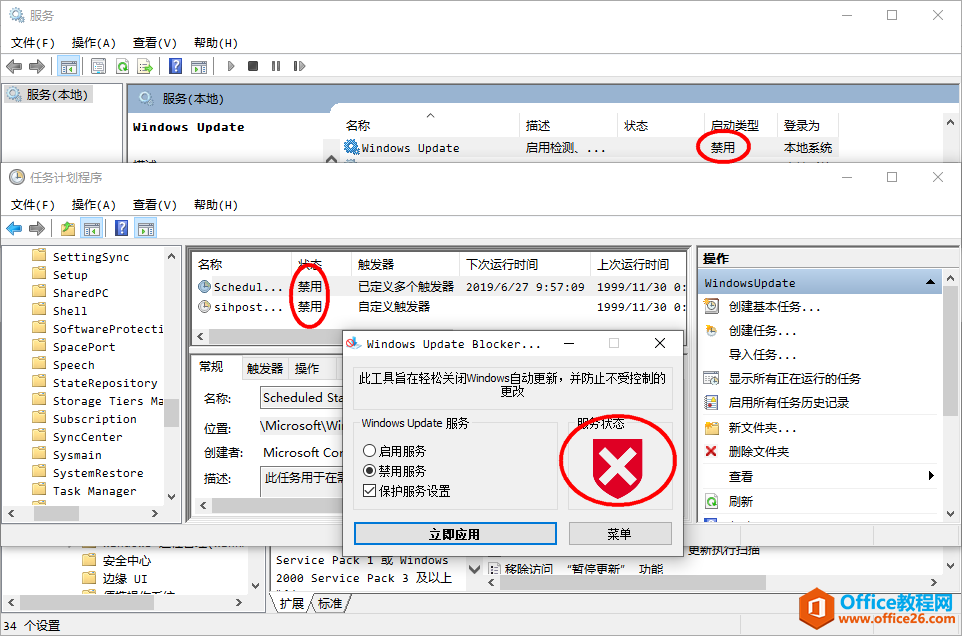
好了,如图所示,系统自动更新功能已经被彻底禁用了,不会再有扰人的提示和强制更新了。当然,这么做其实也是有损失的,一些比较重要的安全或驱动更新也同时无法获取了,所以,相较而言,还是建议大家选择 Windows 10 LTSC 版本,既能及时获取安全更新,又不会强制大家进行版本更新,算是最佳的选择了。
标签: Windows10系统自动更新
相关文章
- 详细阅读
-
如何为Win10家庭版开启组策略编辑器功能详细阅读

经常访问Win10专业网的朋友在看到需要编辑组策略的文章时,会发现,每一个教程都提供了两种方法:方法一是配置组策略;方法二是修改注册表。而两种方法的效果则是相同的。之所以这样,......
2022-04-19 316 组策略编辑器
-
Win10下如何使用DISM命令修复Windows映像详细阅读

DISM工具是一个部署映像服务和管理工具,已经陆续分享了一些DISM工具应用技巧。实际上使用DISM工具还可以修复损坏的Windows映像,下面我们来看一下微软官方的使用DISM工具修复Windows映像教程:......
2022-04-19 55 DISM命令 修复Windows映像
- 详细阅读
- 详细阅读



